デスクトップとモバイルでビデオの速度を 2 倍にする 4 つの方法
動画のスピードアップは、動画制作における標準的な編集プロセスです。タイムラプス動画の作成、動画エフェクトの適用、長尺動画の短縮などによく使われる手法です。また、特定の目的のために動画をスピードアップしたいと思い、その方法を探している方もいらっしゃるかもしれません。さて、このページはまさにその答えです!この記事では、効果的な4つの方法をご紹介します。 ビデオの速度を2倍にする デスクトップとモバイルデバイスで、様々な動画編集アプリを使って動画編集できます。今すぐお試しください!
Windows/Mac で 2 倍速ビデオを作成する方法 [高品質]
動画の速度を2倍にできるシンプルかつ高度なビデオ編集ツールをお探しなら、 4Easysoft トータルビデオコンバータ このツールはあなたが探していたものです! この Windows および Mac 対応ツールには、さまざまなビデオ強化および編集機能をサポートするツールボックス機能があります。その 1 つがビデオ速度コントローラーで、ユーザーが簡単かつ迅速にビデオ速度を変更できるようにうまく構成されています。この機能は、低速 (0.75 倍から 0.125 倍) と高速 (1.25 倍から 8 倍) の両方の効果に対して、さまざまな速度変更オプションを提供します。このツールをさらに驚かせるのは、出力調整オプションと統合されており、出力の品質を向上させて、はるかに優れた視聴体験を実現できることです。このツールの独自の機能の詳細については、以下のリストを確認してください。

ビデオ クリップのクロッパー、トリマー、回転、エフェクトの追加などの高度なビデオ編集機能が搭載されており、スピードアップ ビデオを再定義できます。
スピードアップしたビデオの解像度を上げたり、明るさとコントラストを最適化したり、揺れを減らしたりできるビデオエンハンサーをサポートします。
出力の品質、解像度、フレーム レートなどを変更できるカスタマイズ可能な出力パラメータを備えています。
スピードアップ ビデオをエクスポートするためのさまざまな高品質形式を提供します。これには、AVI、MOV、MKV、MP4 などが含まれます。
4Easysoft Total Video Converter を使用してビデオの速度を 2 倍にする方法:
ステップ1ダウンロードしてインストールする 4Easysoft トータルビデオコンバータ Windows または Mac コンピューターでツールを起動します。次に、ツールを起動し、「ツールボックス」タブをクリックして、「ビデオ速度コントローラー」機能を選択します。

ステップ2次に、「追加」ボタンにチェックを入れて、スピードアップしたいビデオをインポートします。次に、「2X」オプションを選択してビデオの速度を 2 倍にします。その速度を超えたい場合は、4X と 8X の間で選択できます。「再生」ボタンをクリックして、ビデオにどのような影響があるか確認できます。

ステップ3選択した速度オプションに満足したら、「ギア」アイコンの付いた「出力設定」ボタンにチェックを入れます。ここで、出力の解像度、フレーム レート、品質などを好みに応じて変更し、高品質の出力を得ることができます。完了したら、「OK」ボタンをクリックします。
ステップ4次に、ツールの右下にある「エクスポート」ボタンにチェックを入れて、スピードアップしたビデオをコンピューターのローカル ストレージに保存します。これで完了です。これで、高品質でビデオの速度を 2 倍にすることができます。
Android/iPhoneで簡単に倍速動画を作成する方法
あるいは、シンプルなビデオのみを扱っていて、すべてを Android または iPhone デバイスで処理したい場合は、ビデオを 2 倍速にできるモバイル対応アプリケーションがあります。この投稿では、3 つの異なるアプリケーションとその簡単な使用手順を紹介します。今すぐお試しください。
1. iMovie(iPhone)
iPhoneで使える最初の倍速動画アプリは 動画このアプリは、Apple ユーザー向けの無料ビデオ編集アプリケーションです。さまざまな派手なトランジションや特殊効果など、多くのビデオ編集機能をサポートしています。このアプリのユニークな点は、初心者に非常に適しており、簡単なビデオ編集プロセスを提供していることです。では、iMovie を使用して iPhone でビデオの速度を 2 倍にするにはどうすればよいでしょうか。次の手順に従う必要があります。
ステップ1「App Store」で「iMovie」アプリをダウンロードして起動し、「続ける」ボタンをタップします。
ステップ2その後、「ムービー」ボタンをタップします。新しい画面で、速度を 2 倍にするビデオを選択し、「ムービーを作成」ボタンをタップして続行します。
ステップ3次に、アプリのタイムライン上のビデオをタップし、「スピードメーター」アイコンを選択します。次に、「黄色のスライダー」を 2 倍の速度に達するまで右にドラッグします。
ステップ4速度の設定が完了したら、「完了」ボタンをタップし、「共有」アイコンを選択して、スピードアップしたビデオを保存します。
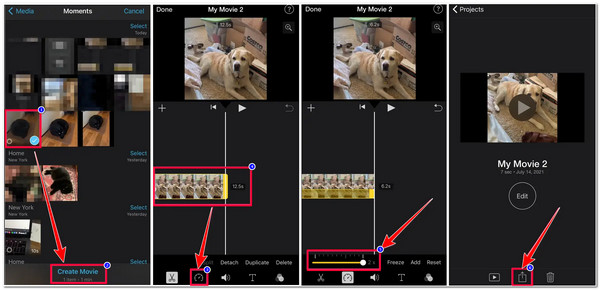
2. ビデオスピードチェンジャー(Android)
それ以外の場合、Androidを使用していてビデオの速度を2倍にしたい場合は、 ビデオスピードチェンジャー! これは、ビデオの速度を変更するためだけに作られているため、iMovie よりもはるかに簡単です。このツールを使用すると、任意のビデオをスローモーションまたはファーストモーション ビデオに変換できます。このシンプルで信頼性の高いアプリを使用する場合は、次の手順に従って、ビデオ速度チェンジャー アプリを使用してビデオの速度を 2 倍にする方法を確認してください。
ステップ1「Google Play」で「Video Speed Changer」アプリをダウンロードしてください。その後、アプリを起動し、「SELECT VIDEO」オプションをタップして、速度を2倍にしたいビデオをインポートします。
ステップ2次に、アプリの「タイムライン」でビデオを長押しし、「赤いバー」が表示されるまで待ちます。次に、赤いバーの「終了スライダー」をビデオの最後までドラッグします。
ステップ3次に、「円」アイコンの「速度オプション」をタップし、下に移動して 2.0 倍速オプションを選択します。プレビューの「再生」ボタンをタップして、速度オプションがビデオにどのように影響するかを確認します。
ステップ4満足したら、アプリの右上にある「完了」アイコンをタップします。
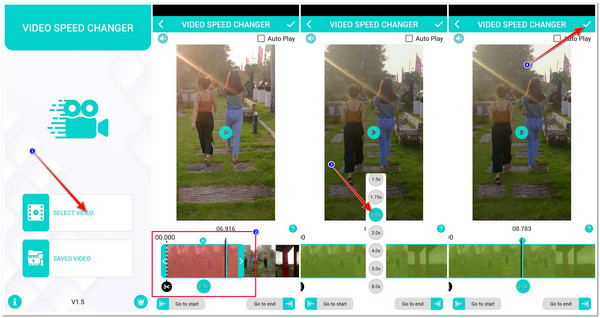
3. クイック(Android/iPhone)
動画の速度を2倍にできる最後のアプリは クイックiMovie と同様に、この Android および iPhone 対応アプリもプロフェッショナル アプリであり、ビデオに新たな変化をもたらすさまざまなビデオ編集機能も豊富です。組み込みのスピード チェンジャー機能に加えて、テキスト、壮大な効果、印象的なトランジションを追加できる機能も備えています。Quik を使用して iPhone または Android でビデオの速度を 2 倍にするにはどうすればよいでしょうか。次の手順に従う必要があります。
ステップ1Android または iPhone に「Quik」アプリをインストールし、完了したら起動して、画面の下部にある「ゲストとして続行」オプションをタップします。
ステップ2次に、「メディア」タブを選択し、速度を2倍にしたいビデオをタップします。その後、「ペン」アイコンで「編集」オプションを選択します。
ステップ3次に、下のオプションを右にスライドし、「スピードメーター」アイコンの「スピード」オプションを選択します。次に、「青いチェック」アイコンの「追加」ボタンをタップし、ビデオの最後までスライドします。
ステップ4その後、右側に移動して「2倍」オプションを選択します。次に、選択を確認するには、「青い円」の「チェック」アイコンをタップし、アプリの右下隅にある「チェック」アイコンを選択して、「保存」ボタンをタップしてビデオをエクスポートします。
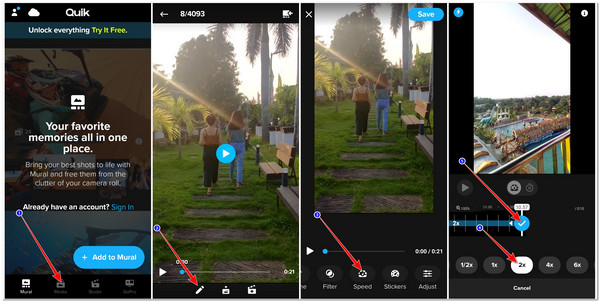
倍速ビデオの作成に関するよくある質問
-
1. 紹介されているアプリケーションは無料で使用できますか?
はい、Quik アプリを除いては。無料版が提供されており、内蔵のスピード チェンジャー機能を使用できますが、このアプリではサポートされているその他の機能は使用できません。アプリを購入した場合にのみ、それらの機能を使用できます。
-
2. ミュージックビデオを2倍速にするにはどうすればいいですか?
ミュージック ビデオの速度を 2 倍にするには、好みに応じて、この投稿で紹介した方法のいずれかを使用できます。まず、速度を 2 倍にしたいミュージック ビデオのコピーが既にあることを確認する必要があります。
-
3. ビデオの速度を 2 倍にできるオンライン ツールはありますか?
はい、あります。インターネット上には、ビデオの速度を速くできる無料のオンライン ツールがたくさんあります。ただし、無料サービスを提供しているにもかかわらず、出力に透かしを埋め込むものもあります。
結論
以上です!様々なツールを使って、デスクトップとモバイルデバイスで動画の再生速度を2倍にする4つの実用的な方法をご紹介しました。これらの使い方を学べば、きっとあなたも あらゆるビデオの速度を2倍にする あなたが望むこと、そして特定の目的を達成できるツールです。しかし、これらの注目ツールの中で、 4Easysoft トータルビデオコンバータ は最もお勧めです。なぜでしょうか? このツールはビデオ スピード コントローラーをサポートするだけでなく、出力の品質を向上させるために使用できる出力調整オプションもサポートしているからです。このツールに興味をお持ちの場合は、このツールの公式 Web サイトにアクセスして詳細をご確認ください。



